使用荣耀play手机时,有时候我们希望屏幕能够根据手机的摆放方向自动旋转,无论是看电影、玩游戏还是浏览图片,都能享受到最佳的视觉效果。那么,如何在荣耀play中打开自动横屏功能呢?下面,我将为大家详细介绍几个简单的方法。
方法一:通过控制中心打开
1. 下滑控制中心:首先,从荣耀play手机的屏幕顶部向下滑动,打开控制中心。
2. 打开自动旋转屏幕:在控制中心中,找到并点击“自动旋转屏幕”的图标。这个图标通常是一个带有小箭头的圆形,当它被点亮时,表示自动旋转屏幕功能已经开启。
方法二:通过设置菜单打开
1. 进入设置界面:首先,打开荣耀play手机,找到并点击“设置”图标,进入设置界面。
2. 找到显示选项:在设置界面中,找到并点击“显示”选项。这里包含了与屏幕显示相关的多个设置。
3. 开启自动旋转屏幕:在显示选项中,找到并点击“自动旋转屏幕”选项。将其开关滑动到右侧,即可开启自动旋转屏幕功能。
方法三:通过应用权限管理
有时候,某些应用可能因权限问题而无法正常旋转屏幕。这时,我们可以通过应用权限管理来检查和设置。
1. 进入应用和服务设置:在荣耀play手机的设置界面中,找到并点击“应用和服务”选项。
2. 进入权限管理:在应用和服务设置界面中,找到并点击“权限管理”选项。
3. 检查应用获取设备方向权限:在权限管理界面中,下滑找到“应用获取设备方向”选项。检查里面的应用是否全部关闭,如果是,可以根据自己的习惯,打开特定的应用,使其能够获取设备方向信息,从而实现横竖屏的正常使用。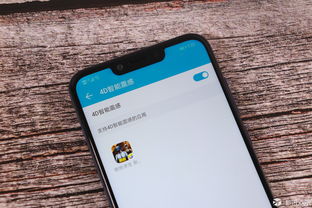
通过以上三种方法,你可以轻松地在荣耀play手机中打开自动横屏功能。无论你是习惯使用控制中心,还是更喜欢通过设置界面进行设置,或者是需要解决特定应用无法旋转屏幕的问题,都能在这里找到适合自己的方法。希望这篇文章能够帮助到你,让你在使用荣耀play手机时更加便捷和愉快!




